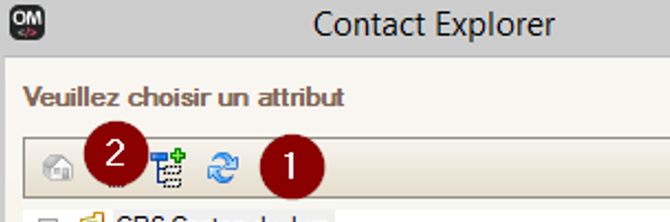Contenus de la boîte de dialogue adresse: attributs
Ici, vous pouvez consulter, saisir, modifier et/ou supprimer des attributs (propriétés) d’une adresse.
La réorganisation au nouveau modèle de données des AC/OS se fera par étapes jusqu'à fin 2021. Toutes les AC/OS qui disposent déjà du nouveau modèle peuvent trouver les informations sous ce lien (Attributs: nouveau modèle de données AC/OS).
- Cliquez sur l’adresse avec la touche droite de la souris.
- Cliquez sur «Grosse Kundensicht». Terminé.
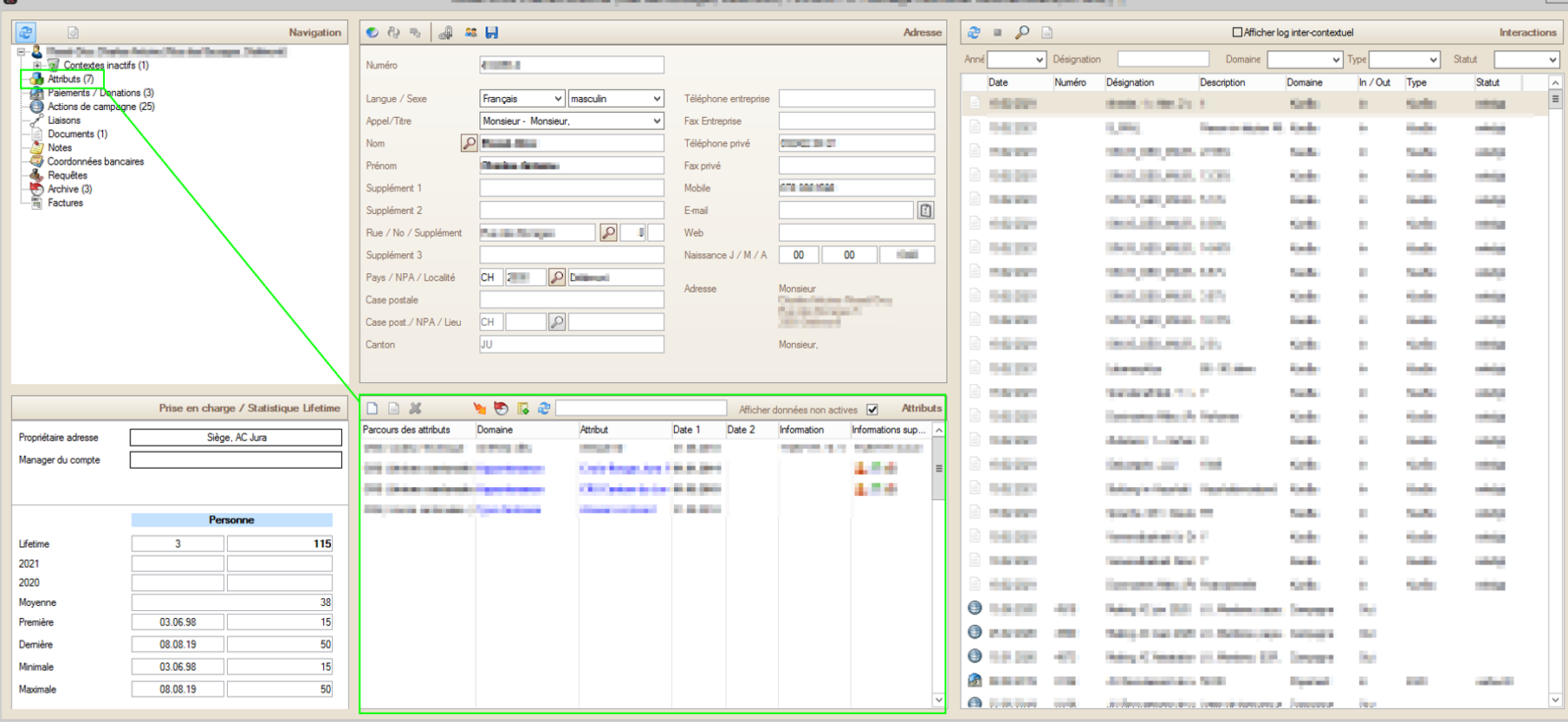

Il y a trois icônes dans OM, qui sont partout les mêmes pour saisir, modifier ou supprimer des données.
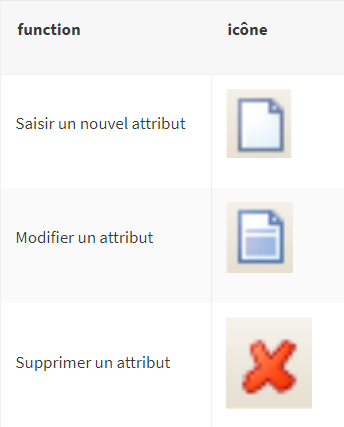
Saisir un nouvel attribut
Procédez comme suit:
- Ouvrez l’adresse.
- Dans la navigation, sélectionnez Attributs.
- Cliquez sur «Saisir nouvel attribut».
- Sélectionnez l’attribut souhaité dans l’arborescence.
- Au besoin, saisissez une remarque (n’est pas possible pour tous les attributs).
- Enregistrez – terminé.
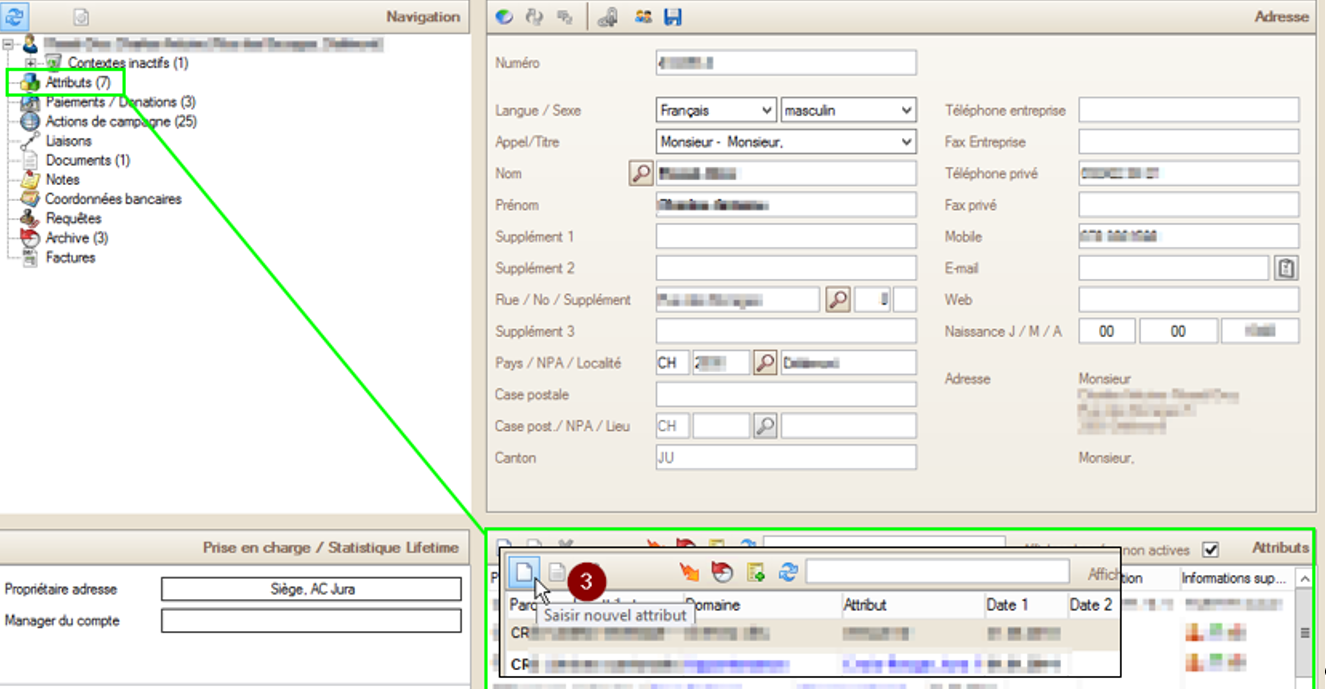
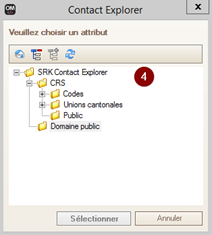
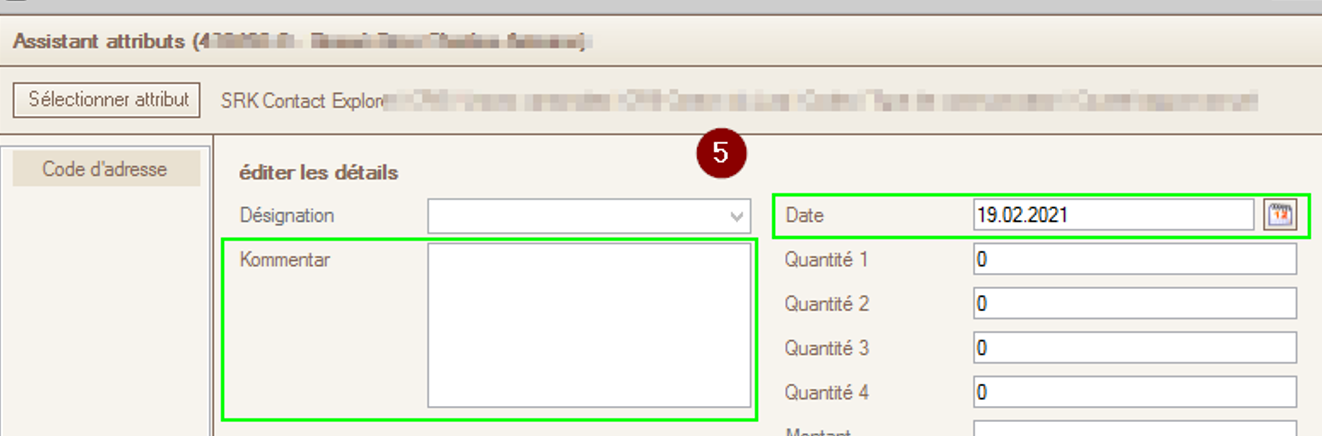
Cas particulier: la saisie de l’attribut «Affiliation»
L’affiliation à une AC/OS est également un attribut enregistré pour une adresse. Pour les détails concernant l’ouverture / les modifications de l’affiliation, voir le chapitre Affiliation.
Cas particulier: la saisie de l’attribut «Décédé»
L’attribut «Décédé» est d’ordre supérieur, à savoir qu’il est valable indépendamment de la propriété de l’adresse. Il s’applique en conséquence à l’ensemble de l’arborescence (sous CRS > Codes > Technique > Statut > Décédé):
Le niveau («Stufe») doit être adapté manuellement:
- Décédé Stufe 1: communication de la Poste
- Décédé Stufe 2: reçu une notification personnelle
Décédé Stufe 1 reçoit encore du courrier. Lorsque vous recevez une notification personnelle, vous devez entrer le chiffre 2 sous Stufe.
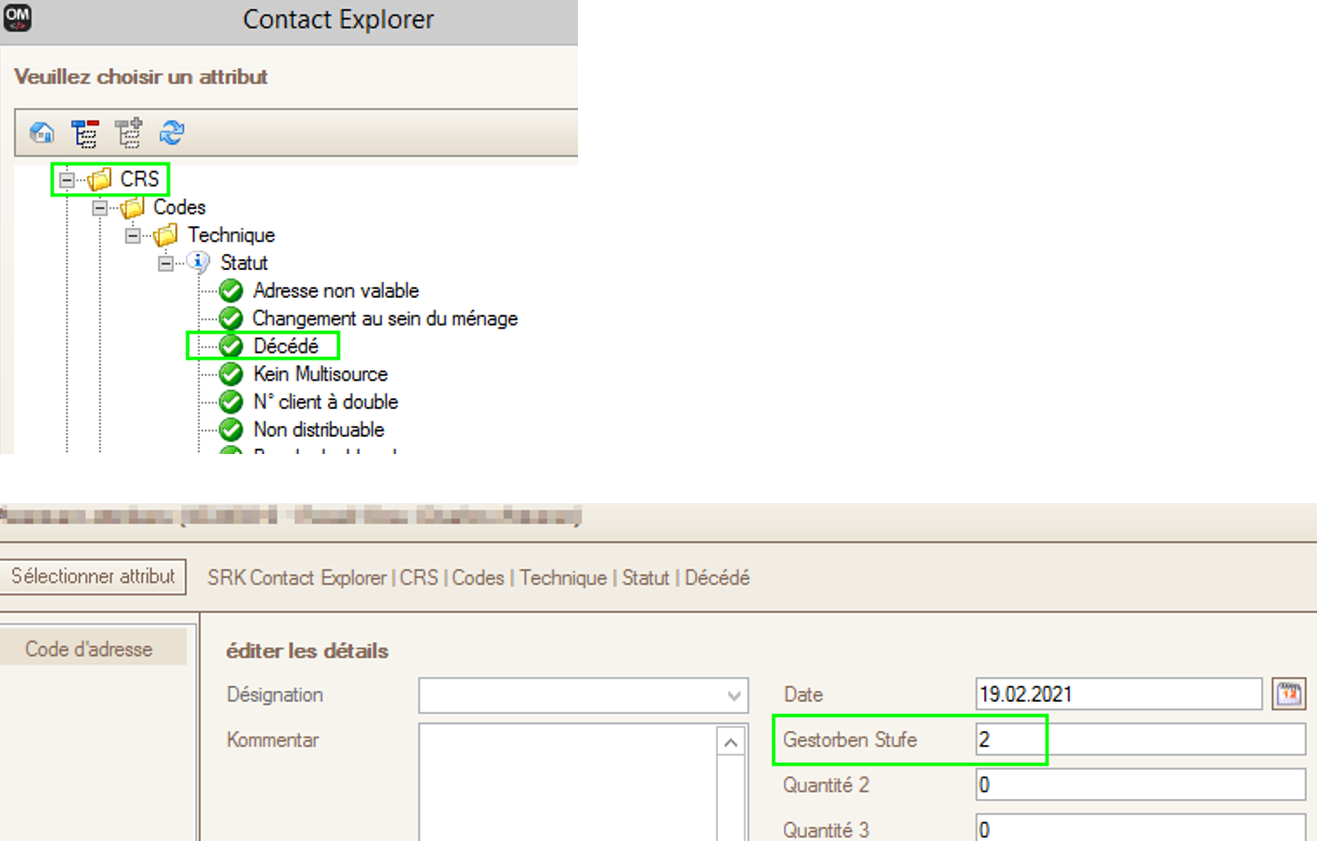
L’attribut n’apparaît pas dans l’arborescence
Si certains attributs ne sont pas visibles, vous devez actualiser l’arborescence. Si cette opération ne résout pas le problème, veuillez-vous adresser à kundenberatung@redcross.ch.
- Actualisez Contact Explorer.
- Sélectionnez «Afficher les éléments supérieurs».